バンキングヘルプ・操作案内
掲載の画面は、サービス向上に伴うシステム改良のため変更される場合もございます。あらかじめご了承ください。
ログインID・パスワード
パスワード初期化
- Q1ログインID入力
お客さま確認(秘密の質問回答)
ログインIDがわからない場合のお手続き
秘密の質問の回答が分からない場合のお手続き
パスワード初期化
- A1ログインID入力
お手続きの流れ
STEP:(1)お客さまご本人確認→(2)内容確認→(3)受付完了
あらかじめスマホ認証、ハードウェアトークンをお手元にご用意ください。
ログインIDを入力し、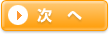 を押してください。
を押してください。
 |
パスワード初期化を中止することができます。 |
|---|
- A2登録メールアドレス入力
秘密の画像を確認し、メールアドレスを入力後、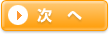 を押してください。
を押してください。
- ※秘密の画像を登録していない場合は「Nophoto」と表示しています。
- ※秘密のフレーズを登録されている場合は、表示されているフレーズもご確認ください。
- ※メールアドレスは、@以下もすべてご入力ください。
メールアドレスをご登録されていない場合は、パスワード初期化できません。その場合は店頭もしくはホームページの資料請求による書面にてお手続きください。
メールアドレスを複数ご登録いただいている場合はいずれか1つご入力ください。
 |
パスワード初期化を中止することができます。 |
|---|
- A3パスワード初期化確認
パスワード初期化を行います。初期化してよろしければ を押してください。
を押してください。
スマホ認証、ハードウェアトークンをお持ちのお客さまは、認証を行い、 を押してください。
を押してください。
 |
パスワード初期化を中止することができます。 |
|---|
- A4パスワード初期化変更受付結果
初期化ができました。これでお手続きは終了です。
初期化後のパスワードは画面記載の通りです。
 |
マイゲートをご利用にならない場合にお選びください。 |
|---|---|
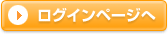 |
ログイン画面に戻ることができます。 |
お客さま確認(秘密の質問回答)
秘密の質問の回答を入力し、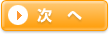 を押してください。
を押してください。
| [秘密の質問の回答をお忘れの方はこちら] | 秘密の質問の回答をお忘れの場合に選択してください。秘密の質問と回答を初期化する画面が表示されます。 |
|---|---|
 |
パスワード初期化を中止することができます。 |
ログインIDがわからない場合のお手続き
りそなグループアプリをご利用の場合、マイゲートのログインIDは、アプリ内「マイページ」の一番下の箇所に記載されています。また、こちらよりログインID通知のお手続きをいただくとお届けのメールアドレスへご連絡いたします。
なお、ログインIDは「取引・照会機能」の「各種変更・手続き」メニューで変更可能です。
セキュリティ強化のためにも、「半角英数字・6~12文字」へ変更していただくようお願いいたします。
秘密の質問の回答が分からない場合のお手続き
店頭もしくはメールオーダーにてお手続きをお願いします。なお、お手続きいただくとパスワードも初期化されます。
手続完了後、ログインしていただき初期設定時と同様にパスワード変更、秘密の質問・回答の登録をお願いします。
